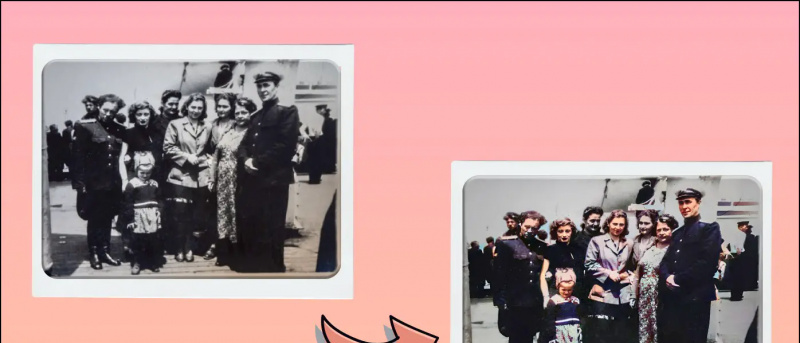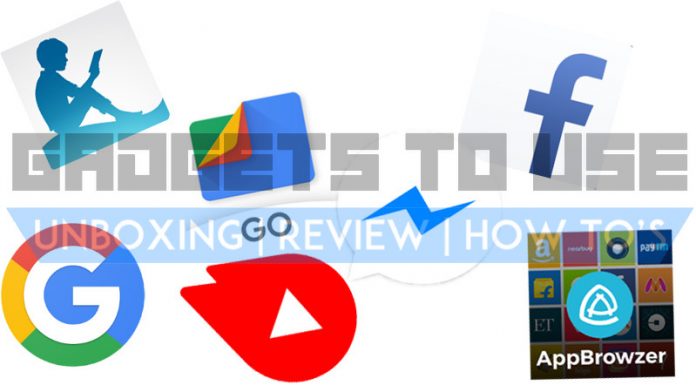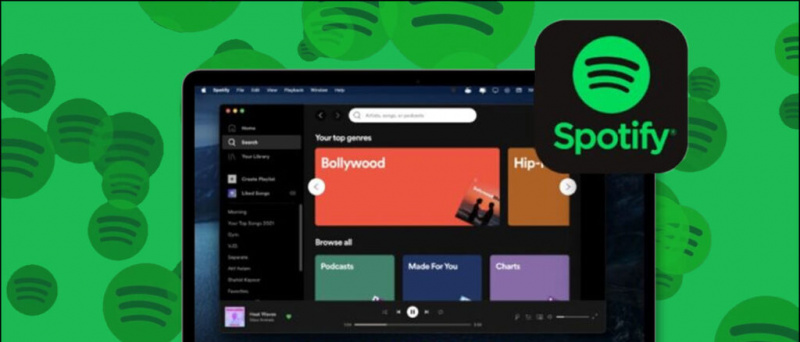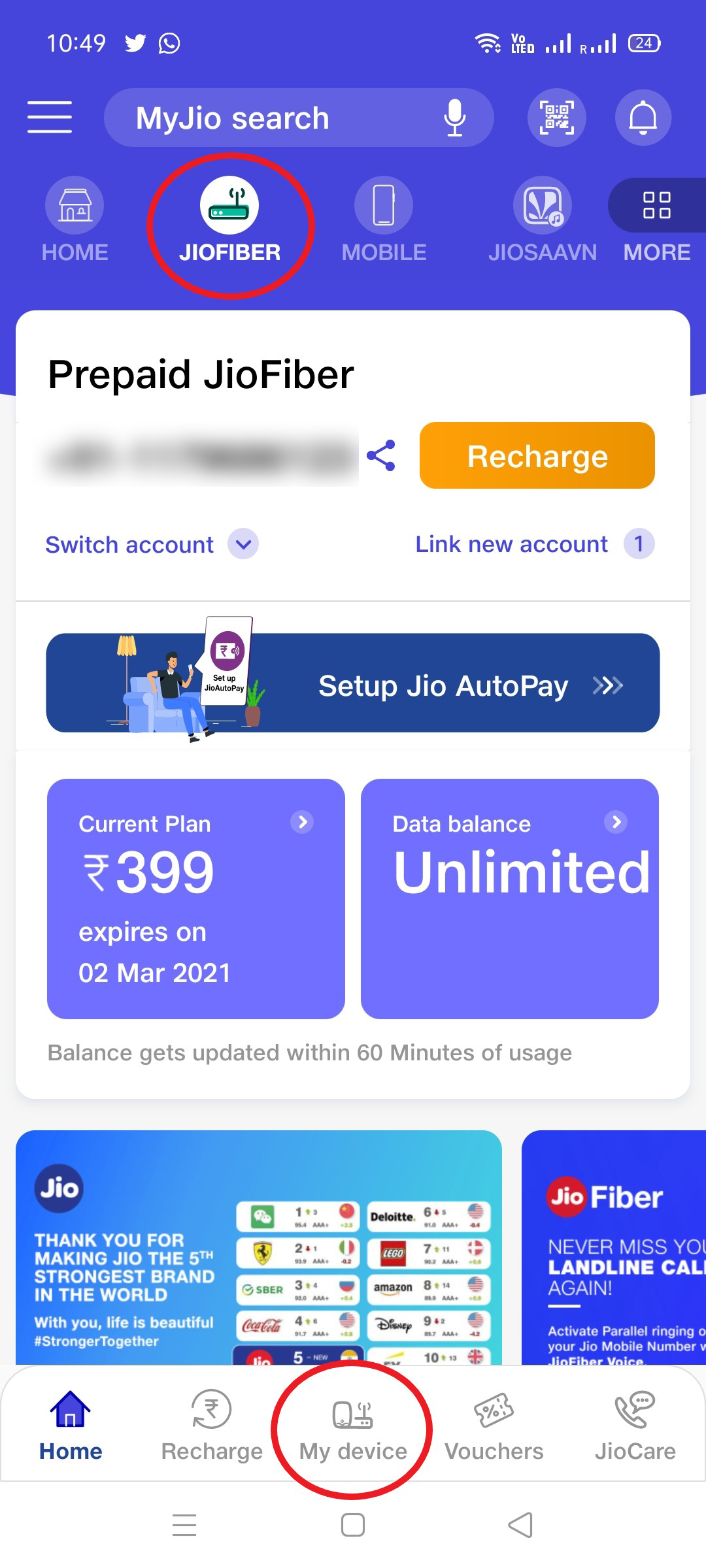YouTube on muutunud kogu maailma populaarseimaks videote jagamise platvormiks, eriti viimase viie aasta jooksul. YouTube'i sisulooja või isegi tavakasutajana laadiksite sellele platvormile video üles, et jõuda mõne vaatajaskonnani ja saada vaateid. Mõnikord peate siiski üles laadima sisu, mis pole mõeldud kõigile seal olevatele inimestele. Kui tavaliselt videot YouTube'i üles laadite ja avaldate, on see kõigile nähtav. YouTube on integreerinud uue privaatse video privaatsuse funktsiooni. Nüüd saate videot jagada privaatsena ja seda saavad vaadata ainult valitud inimesed. Lisateavet privaatsete YouTube'i videote kohta leiate siit!
Loe ka | YouTube'i kanalit häkkiti? Siit saate teada, kuidas seda tagasi saada
Privaatne YouTube'i video
Sisukord
Võite YouTube'i video privaatseks muuta, kui selle üles laadite ja avaldate, või saate seda teha ka pärast selle avaldamist.
Avaldage arvutis privaatne YouTube'i video
Kui laadite video üles arvutist, toimige järgmiselt.
1] Avage YouTube brauseris.
kaks] Nüüd klõpsake ekraani ülaosas kaameraikooni või nuppu „Loo” ja seejärel klõpsake nuppu „Laadige video üles.”

3] Järgmisel lehel klõpsake valikul „Valige failid” ja valige oma video arvutist.

4] Sisestage video üksikasjad, lisage videoelemendid, klõpsake nuppu „Järgmine“ ja see viib teid lehele „Nähtavus“.

5] Valige antud valikute hulgast „Privaatne“. Valitud kasutajatega jagamiseks klõpsake allpool nuppu „Jaga privaatselt”. Sisestage nende inimeste e-posti aadressid, kellega soovite seda jagada.

See on kõik! Kui olete üleslaadimise ja avaldamise lõpetanud, klõpsake nuppu „Salvesta“ ja see salvestatakse nüüd privaatse videona.
Muutke avaldatud video privaatseks arvutis
Kui olete juba avaliku video avaldanud, saate selle muuta privaatseks ja jagada seda ka konkreetsete kasutajatega nende e-posti aadressi kaudu.
1] Avage veebibrauseris YouTube ja klõpsake paremas ülaosas oma profiilipildil ning seejärel klõpsake rippmenüüs valikut „YouTube Studio”. Või minge YouTube Studio otse.

kaks] Klõpsake vasakul külgribal valikul „Sisu” ja leidke video, mille soovite privaatseks muuta.
3] Klõpsake jaotises Nähtavus all olevat lülitit.
kuidas eemaldada Google'i konto profiilipilt

4] Valige suvanditest „Privaatne“ ja klõpsake nuppu Salvesta.
Täpselt nagu ülal, kui soovite seda teistega jagada, klõpsake käsul „Jaga privaatselt” ja sisestage inimeste e-posti aadressid. Kui soovite neist teavitada, märkige valik „Teata e-posti teel”.
Muutke YouTube'i video mobiilseadmes privaatseks
Täpselt nagu arvutis, saate ka YouTube'i rakenduse abil video privaatseks muuta. Seda saate teha siis, kui laadite selle üles või pärast avaldamist.
Uue video üleslaadimisel saate seda teha järgmiselt.
1] Avage YouTube'i rakendus ja puudutage ekraani allosas keskel olevat video üleslaadimise ikooni ning puudutage valikut „Video üleslaadimine”.



kaks] Valige mobiiltelefonist videofail ja puudutage nuppu „Järgmine“.
3] Puudutage üksikasjade lisamise lehel valikut „Avalik” ja valige hüpikaknas valik „Privaatne”.
4] Puudutage valikut Järgmine ja valikut „Laadi üles”. See on kõik.
Kui video on juba avaldatud, saate selle privaatseks muuta järgmiselt.
Avage YouTube'i rakendus ja minge jaotisse „Kogu”. Puudutage siin valikut „Minu videod” ja leidke video, mida soovite muuta, seejärel puudutage kolme punkti ekraani paremas servas ja puudutage nuppu „Muuda”. Leidke üksikasjade lehel jaotis Privaatsus, puudutage seda, valige „Privaatne“ ja salvestage.
Nii saate avaldada privaatse YouTube'i video või muuta juba avaldatud video privaatseks. Selliste näpunäidete ja trikkide saamiseks hoidke meelt!
Facebooki kommentaaridKiirtehnoloogiliste uudiste saamiseks võite meid jälgida ka aadressil Google News või näpunäidete, nutitelefonide ja vidinate ülevaadete saamiseks liituge Telegramgrupi vidinate kasutamine või uusimate ülevaatevideote tellimiseks Vidinad YouTube'i kanali kasutamiseks.